Modifier l’univers source d’une requête
Bonjour !
Avec ce tutoriel vous serez capable de modifier la source de vos requêtes dans vos documents Web Intelligence. Ces sources peuvent être des univers, des fichiers Excel, ou toute autre source autorisée par Web Intelligence.
- Version : SAP BusinessObjects 4.2 SP3
- Application : Web Intelligence
- Pré-requis : droits en écriture sur Web intelligence, console JAVA installée sur votre ordinateur (Version 1.6 ou 1.7), navigateur Internet compatible avec l’applet JAVA (Mozilla Firefox ou Internet Explorer)
- Particularité : Cette option fonctionne désormais sur tous les navigateurs en mode HTML sans JAVA à partir de la version 4.2 SP3.
Contexte :
- Vous avez conçu un document sur un univers de test et vous voulez maintenant utiliser un univers de production.
- Vous avez des documents anciens basés sur des univers obsolètes et vous souhaitez les conserver en vous basant sur une nouvelle version de cet univers.
- Vous souhaitez modifier l’univers de la requête Web Intelligence pour se connecter à une source de données différentes.
Tout d’abord, si la plateforme est antérieure à la version 4.2 SP3 il est impératif de basculer en mode d’affichage Applet pour pouvoir modifier la source d’une requête. De plus, si votre document contient plusieurs requêtes il faudra modifier la source de chacune de ces requêtes, même si elles sont basées sur le même univers.

Ensuite, dans l’onglet Accès aux données, cliquer sur Outil, Modifier la source, puis sur la requête à traiter.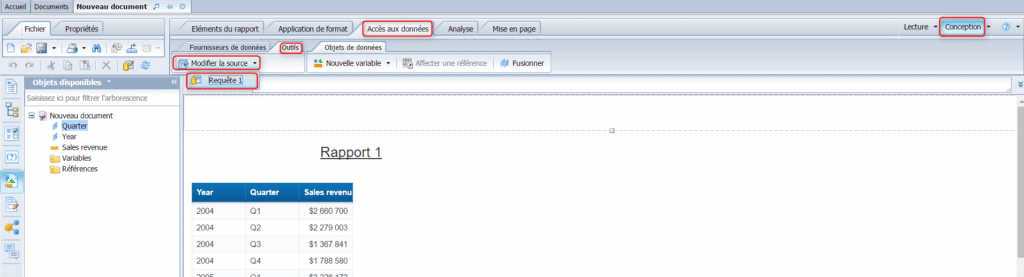
Sélectionner la nouvelle source à utiliser, vous pouvez réutiliser une source présente dans le document pour gagner du temps, une fois la première modification faite.
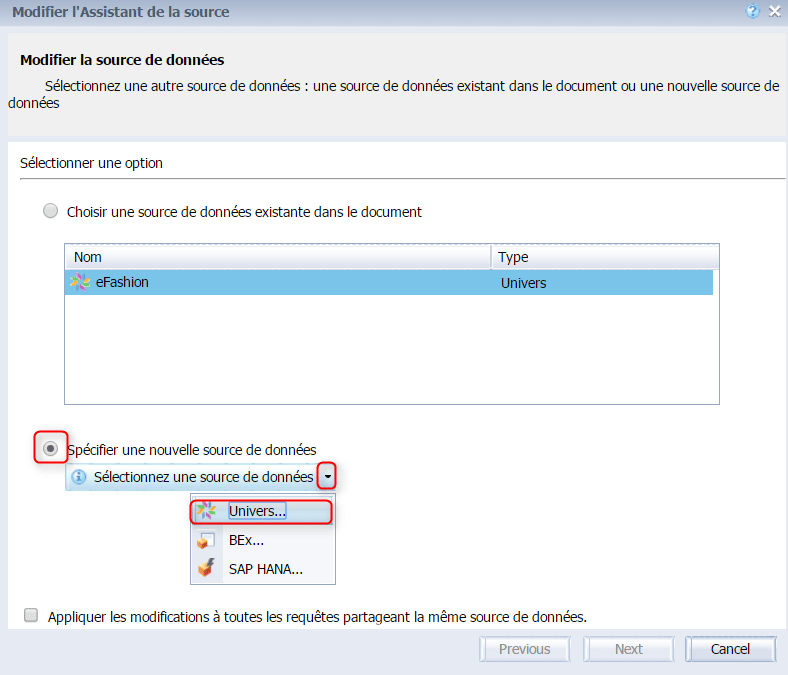
Depuis la nouvelle version 4.2, vous disposez d’une option à activer sur cet écran en cochant la case en bas de l’écran pour appliquer les modifications à toutes les requêtes partageant la même source de données.
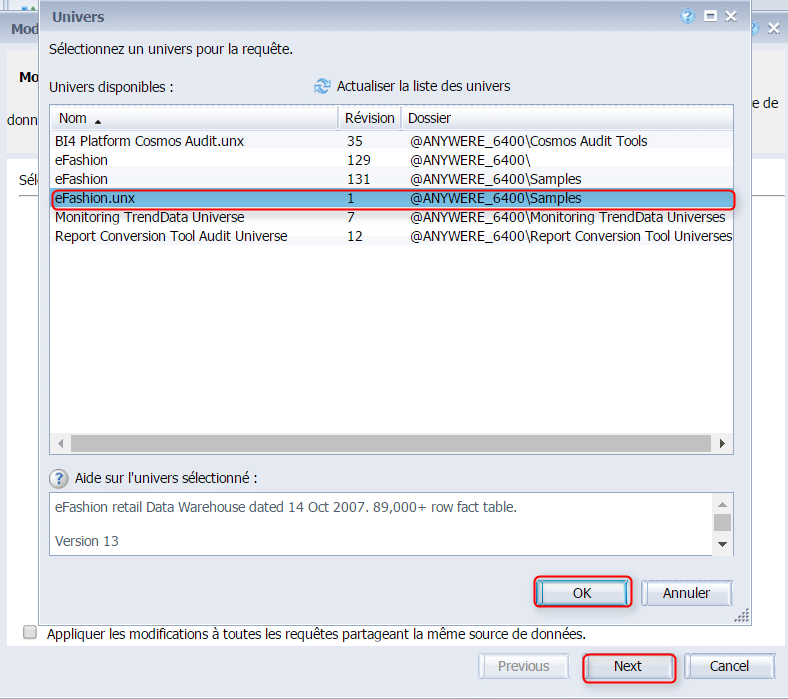
Web Intelligence est capable de détecter automatiquement les correspondance entre la source d’origine et la nouvelle source. Pour cela plusieurs options sont possibles, vous pouvez sélectionner celles à utiliser et les ordres de priorité, nous vous conseillons cependant de conserver le choix par défaut.

Vérifiez ensuite le mappage (lien entre) des objets, s’il a mal été effectué vous pouvez sélectionner le bon objet de remplacement. Vous pouvez utiliser la stratégie de suppression dans le cas où des objets ne seraient plus disponibles.
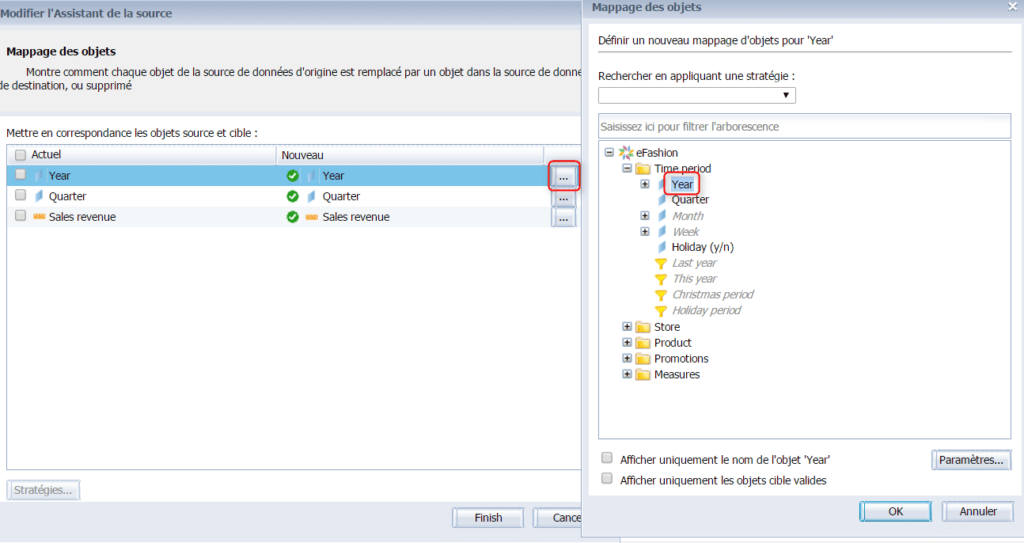
Les objets grisés sont ceux ne pouvant pas remplacer l’objet d’origine. Modifier les paramètres permet de s’affranchir de ces interdictions.

Clique ensuite sur le bouton Terminer. La requête devra être exécutée de nouveau pour que les données de la nouvelle source soient prises en compte.
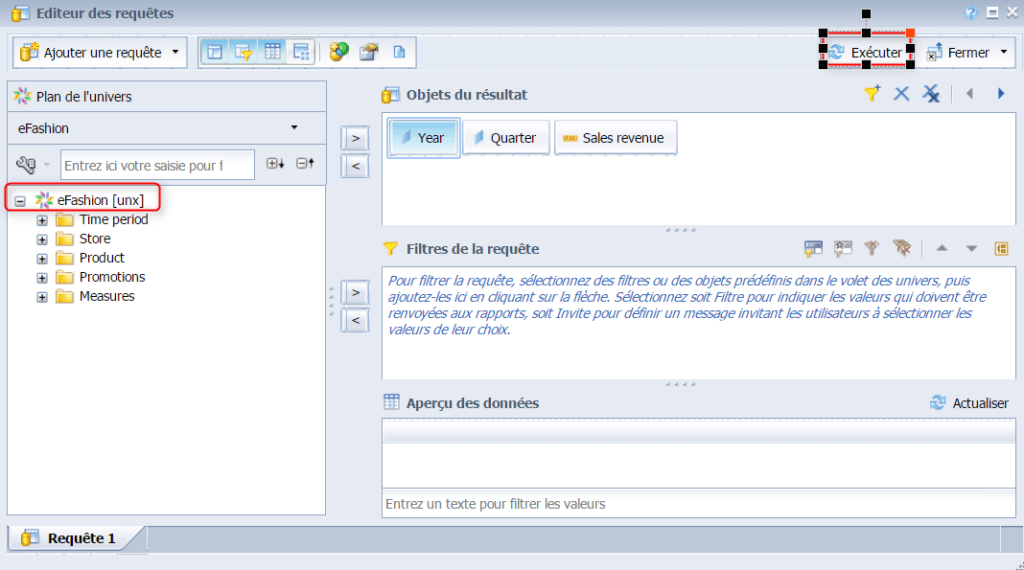
Répétez cette opération pour chaque requête de votre document si vous êtes dans une version inférieure à la nouvelle version SAP BI 4.2 SP3.

Vous savez maintenant modifier les sources de données d’un document Web Intelligence, félicitations !!

Laisser un commentaire
Il n'y a pas de commentaires pour le moment. Soyez le premier à participer !